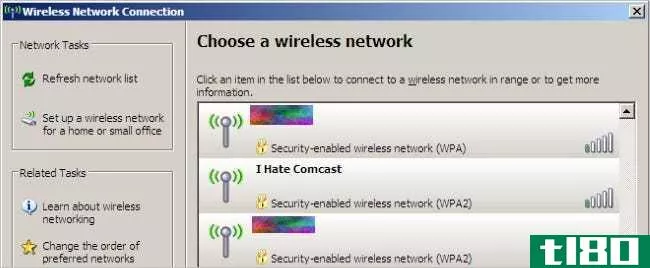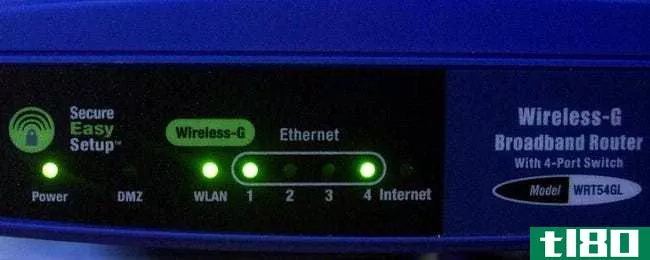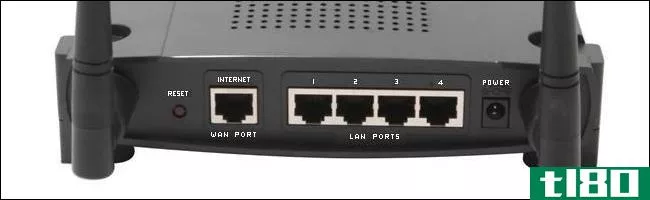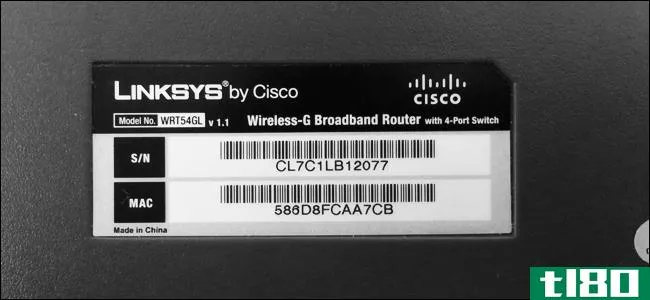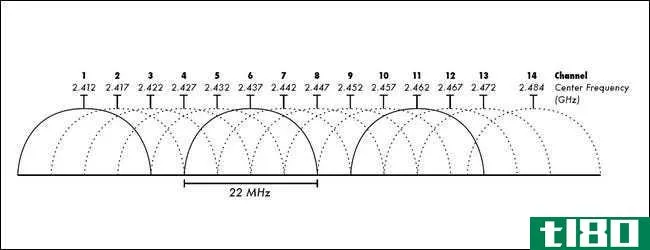如何将一个路由器连接到另一个路由器以扩展网络(connect one router to another to expand a network)
第1部分第1部分(共3部分):设置第一个路由器
- 1将调制解调器连接到第一个路由器。使用以太网电缆将路由器的WAN端口连接到高速调制解调器的WAN/互联网端口。在本wikiHow中,我们将连接到调制解调器的路由器称为“路由器1”一些路由器充当高速调制解调器和路由器。如果路由器1是这种情况,只需将其连接到承载互联网连接的电缆上即可。WAN端口可能被标记为“Internet”专家提示Spike Baron网络工程师;桌面支持斯派克·巴龙是斯派克位于加利福尼亚州洛杉矶的电脑维修公司的所有者。Spike在科技行业拥有超过25年的工作经验,擅长PC和Mac电脑维修、二手电脑销售、病毒清除、数据恢复以及硬件和软件升级。他拥有计算机服务技术人员的CompTIA A+认证,是微软认证的解决方案专家。Spike Baron网络工程师;桌面支持您的internet提供商限制了您的internet速度。因此,连接第二个路由器可能没有帮助。先和你的供应商谈谈,看看添加第二个路由器是否会提高你的网速,或者他们是否会增加你的限制。
- 2将路由器1连接到计算机。使用以太网电缆从路由器1的一个LAN端口连接到计算机的以太网端口。您还可以使用wi-fi名称和密钥无线连接到路由器。
- 3打开调制解调器和路由器1。留出一些时间让他们两人启动。
- 4打开网络浏览器。你需要一个网络浏览器来连接到路由器1的管理员用户界面。
- 5在地址栏中输入路由器1的IP地址。在web浏览器顶部的地址栏中键入路由器1的IP地址。这将打开路由器的管理员登录屏幕。查看用户手册或制造商网站,查找路由器1的默认IP地址。以下是一些常见路由器品牌的默认IP地址:2Wire:192.168.1.1、192.168.0.1、192.168.1.254、10.0.138Apple:10.0.0.1Belkin:192.168.1.1、192.168.2.1、10.0.2、10.1.1.1链接:192.168.1.1、192.168.0.1、192.168.0.101、192.168.0.30、192.168.0.50、192.168.15.1、192.168.254.254、192.168.0.1、192.0.10.1、192.168.10、192.0.10、192.1、192.0.1、192.1,10.0.0.2、10.1.1.1、10.90.90.90,Netgear:192.168.0.1、192.168.0.227
- 6使用路由器1的管理员用户名和密码登录。这将打开路由器1的管理用户界面。查看用户手册或制造商网站,查找路由器1的默认用户名和密码。大多数路由器使用“admin”作为用户名和密码。您也可以尝试使用“Password”或“12345678”作为密码。对于某些路由器,用户名或密码留空。如果您使用了正确的密码,但仍然无法连接,请查看用户手册或制造商网站,了解如何将路由器重置为出厂设置。
- 7在路由器1上启用DHCP。这将允许路由器1分配网络中的所有IP地址。您通常可以在“网络设置”或“局域网设置”下找到这些设置管理用户界面布局因路由器品牌和型号而异。在大多数情况下,默认情况下会打开DHCP服务器。
- 8测试您的网络和互联网连接。访问任何网站(如https://www.tl80.cn)验证您是否可以连接到Internet。确保网络的物理配置为路由器1上的一个LAN端口留有打开的空间。
- 9断开路由器1与计算机的连接。卸下路由器1和计算机之间的以太网电缆。其他一切都可以保持开启和接通电源。






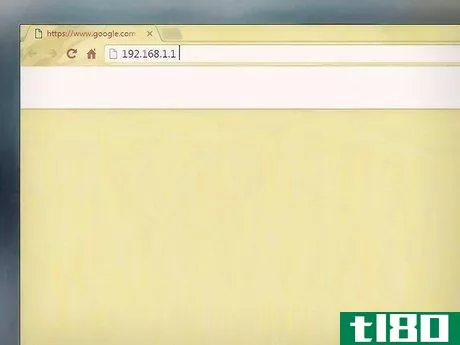
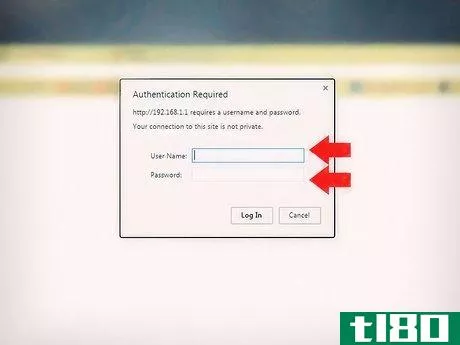
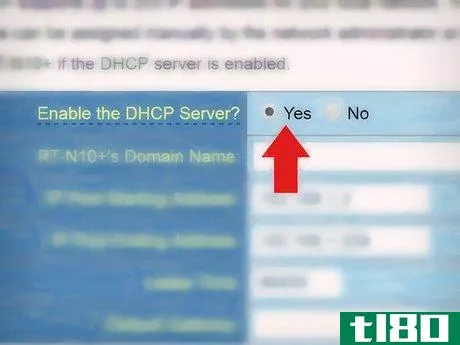
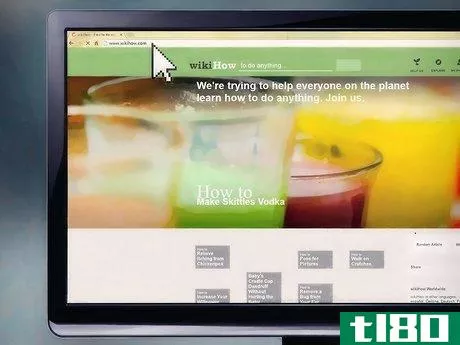

第2部分第2部分,共3部分:设置第二个路由器
- 1插上第二个路由器并将其打开。确保你有一个免费的电源插座和一台电脑在你想要的第二个路由器的位置附近。插上电源,打开电源。在本wikiHow中,我们将第二个路由器称为“路由器2”。
- 2将计算机连接到路由器2。使用以太网电缆连接到路由器2上的LAN端口。然后连接到计算机上的以太网端口。
- 3在网络浏览器的地址栏中键入路由器2的IP地址。这将打开路由器2的管理员登录屏幕。对于大多数路由器,IP地址是192.168.0.1、192.168.1.1或10.0.0.1。
- 4使用路由器2的用户名和密码登录。使用默认用户名和密码登录到路由器2的管理用户界面,就像使用路由器1一样。查看用户手册或制造商网站以查找默认用户名和密码。对于大多数路由器,“admin”是用户名和密码。
- 5在路由器2上禁用DHCP。由于DHCP已在路由器1上启用,因此应在路由器2上禁用,以防止IP冲突。在管理用户界面中找到DHCP设置,并将DHCP服务器切换到“关闭”
- 6向路由器2分配新的IP地址。到目前为止,路由器1和路由器2很有可能拥有相同的默认IP地址。为了防止IP冲突,路由器2需要有一个不同于路由器1的IP地址。在路由器管理用户界面中找到名为“LAN”或“Local Network”的区域应该有一个包含当前IP地址的框。键入一个新的IP地址来代替现有的IP地址。路由器2上的新IP地址必须与路由器1位于同一子网上。这意味着IP地址中的前三组数字应该与路由器1相同。将IP地址第四个句号后的数字更改为与路由器1不同的数字。它也不能是当前分配给其他设备的IP。
- 7配置路由器2的Wi-Fi名称和密钥。它们应该与路由器1相同。你应该在“无线”、“Wi-Fi设置”或类似的菜单下找到这些设置。如果你不确定路由器1的SSID和密钥,应该在设备上打印。路由器2不是无线路由器,跳过此步骤。


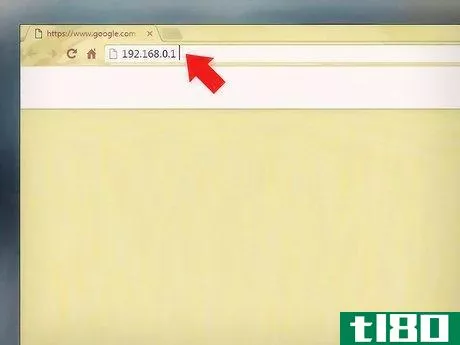
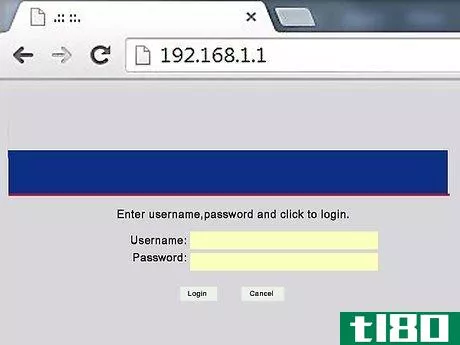
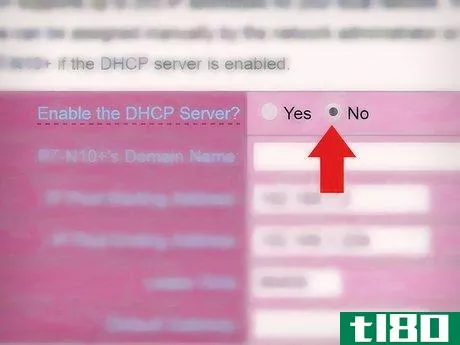
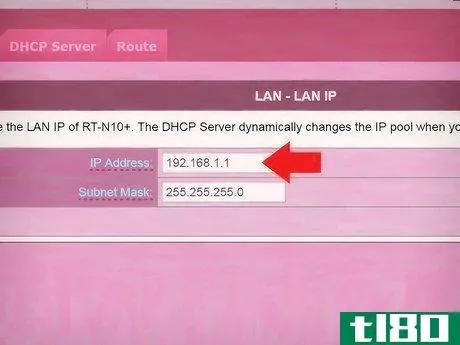
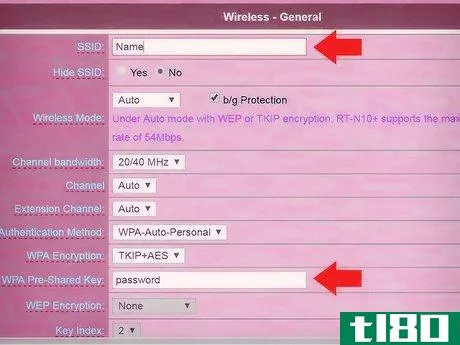
第3部分第3/3部分:让你的网络上线
- 1断开路由器2的电源。现在路由器2已经设置好了,重新启动是一个好主意,不过现在,保持电源未插,而不是重新打开电源。
- 2将第一台路由器连接到第二台路由器。使用以太网电缆连接到路由器1上的LAN端口。然后连接到路由器2上的第一个LAN端口。确保没有将其插入WAN端口,因为它们看起来很相似。
- 3将路由器2插回并打开。当路由器重新启动时,它将具有您配置的IP地址。只要路由器1可以上网,路由器2现在也可以上网。
- 4重新启动连接到路由器2的计算机。无论何时将计算机连接到新的网络设备,最好重新启动计算机。
- 5连接其他计算机和设备。这可以通过无线方式实现,也可以通过将以太网电缆连接到任一路由器上未使用的LAN端口来实现。路由器1的DHCP服务器将自动在同一子网中为每个设备分配自己的IP地址。享受你扩展的网络!

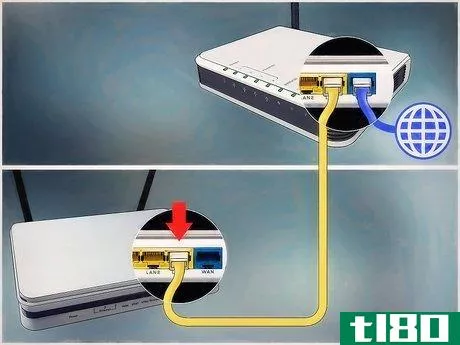

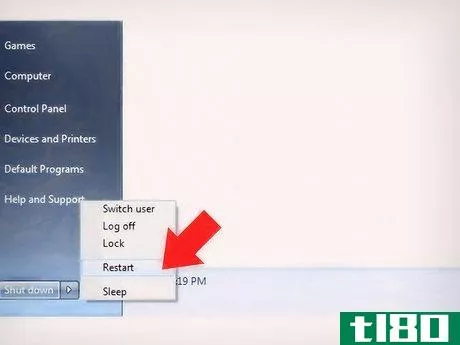

- 不要害怕寻求帮助。那里有很多有用的论坛,你所在的地区也有需要招聘的网络专业人士。
- 写下调制解调器、路由器和所有连接计算机的IP地址。这将帮助您解决任何连接问题。
- 为了增加安全性,可以考虑安装第三个(NAT)路由器。如果添加第三个路由器(路由器3),请将以太网电缆从其WAN端口连接到路由器1或2上的LAN端口。然后,在路由器2上启用DHCP,并将其分配到与网络其他部分不同的子网。
- 在大多数情况下,除非你已经有一个路由器来扩展网络,否则更好的选择是购买一个交换机来扩展你的网络。如果要扩展无线范围,则考虑RAGE扩展器。
- 发表于 2022-03-16 22:02
- 阅读 ( 74 )
- 分类:IT
你可能感兴趣的文章
如何安全地将不安全的设备添加到家庭网络?
...全地将不安全的设备添加到家庭网络: I have a few Internet connected devices that I do not trust as being secure, but would like to use anyway (a **art television and some off-the-shelf home automation devices). I do not want to have them on the same network as my computers. My curren...
- 发布于 2021-04-08 18:58
- 阅读 ( 163 )
如何连接到本地面向internet的服务器而不向internet发送通信量?
...的问题肯定有一个简单的解决方案。坏消息是不是所有的路由器都有这个简单的解决方案。您正在搜索的功能的技术术语是“NAT环回”。NAT代表网络地址转换;路由器中的这种机制负责将流量映射到不同的IP地址,这样,例如,...
- 发布于 2021-04-09 01:10
- 阅读 ( 199 )
你如何找到一个安装在房子里一个未知位置的路由器?
...功能是一回事,但是当其他人执行了安装,并且出色地将路由器“隐藏”在一个谨慎、偏僻的位置时,您会怎么做?今天的超级用户问答有一些有用的建议,可以帮助失意的读者找到难以捉摸的路由器。 今天的问答环节是由Super...
- 发布于 2021-04-09 17:51
- 阅读 ( 366 )
wi-fi路由器天线是否相对于与其相连的wi-fi设备“旋转”?
...果你对在家里使用Wi-Fi还不熟悉,那么当你的设备连接到路由器时,你可能会对它的工作原理感到好奇。有鉴于此,今天的超级用户问答帖子为好奇的读者提供了答案。 今天的问答环节是由SuperUser提供的,SuperUser是Stack Exchange的...
- 发布于 2021-04-10 05:38
- 阅读 ( 233 )
如果由于以前的密码而无法连接到wi-fi网络,您会怎么做?
...密码: My brother changed the password for the Wi-Fi network I use to connect my laptop to the Internet when he moved to another city. I know the new password, but I am unable to connect to the Internet now because of the previously saved password. How can I remove the old password and add the ne...
- 发布于 2021-04-10 22:02
- 阅读 ( 132 )
房东可以访问个人网络,因为他们控制上游连接?
如果你能访问互联网的唯一方法是直接连接到你房东的路由器和电缆调制解调器,他们是否有可能破坏你的路由器并进入你的个人网络?今天的超级用户问答帖子为忧心忡忡的读者提供了答案和一些好建议。 今天的问答环节是...
- 发布于 2021-04-11 02:54
- 阅读 ( 276 )
路由器可以同时处理的设备数量有限制吗?
如果你正在为一个拥有大量设备的家庭购买一台新路由器,你可能会想,它是否可以同时处理所有这些设备而不出问题。今天的超级用户问答文章关注的是一位读者在准备为一个使用量大的家庭购买新路由器时所面临的争论。 ...
- 发布于 2021-04-11 11:17
- 阅读 ( 209 )
如何将旧的wi-fi路由器重新用作网络交换机
仅仅因为你的旧Wi-Fi路由器已经被一个更新的型号所取代并不意味着它需要在衣柜里收集灰尘。请继续阅读,我们将向您展示如何将一个旧的、动力不足的Wi-Fi路由器变成一个值得尊敬的网络交换机(在这个过程中节省您20美元...
- 发布于 2021-04-11 15:01
- 阅读 ( 216 )
mac地址到底是用来做什么的?
本地网络上的每个硬件除了本地路由器或服务器分配给它的IP地址外,还有一个MAC地址。那个MAC地址到底是用**什么的? 今天的问答环节是由SuperUser提供的,SuperUser是Stack Exchange的一个分支,是一个由社区驱动的问答网站分组。 ...
- 发布于 2021-04-11 16:47
- 阅读 ( 317 )